Android 상태 표시줄의 CPU 온도: Xposed 모듈을 사용하면 스마트폰의 전체적인 모습을 바꿀 수 있을 뿐만 아니라 Android 스마트폰의 기능을 변경할 수 있습니다. Android 루트 권한과 Xposed 설치 프로그램이 없으면 모바일은 아무것도 아닙니다. 어떤 사람들은 Android 폰에 대한 루트 권한이 있지만 Xposed 설치 프로그램에 대해 알지 못하며 Android 지식이 없기 때문에 Xposed 모듈에 대해 전혀 알지 못하지만 Android 스마트폰을 사용자 지정하려고 합니다. 그래서 이 기사에서는 상태 표시줄에서 작동하는 새로운 방식의 온도 상태를 보여드리겠습니다. 또한 Android 상태 표시줄에 CPU 온도를 설치하는 전체 단계를 제공합니다.
안녕하세요, 저는 다른 기사로 왔습니다. 이 기사는 Android 상태 표시줄에 CPU 온도를 표시하는 방법에 관한 것입니다. 아시다시피 우리는 많은 안드로이드 트릭을 논의했습니다. 그것이 루팅된 안드로이드 장치와 루팅되지 않은 안드로이드 장치를 위한 것인지 여부입니다. 모든 트릭은 100% 작동합니다. 여러분 모두 우리의 방법에 익숙하지만 이제 장치의 상태 표시줄에서 CPU 온도를 모니터링하는 인상적인 트릭으로 돌아왔습니다. 그러나 상태 표시줄에 Android 기기 온도를 표시하는 이 기능을 사용하려면 먼저 Android 기기를 루팅해야 하므로 기기의 온도를 보려면 Android 기기를 루팅해야 합니다. 이것저것 찾다가 발견한 XDA 스레드 이번 포스팅에서 설명할 CPU 온도에 대해 Android 기기의 CPU가 Android 기기에서 모든 기본 및 복잡한 작업 또는 작업을 수행한다는 것을 모두 알고 있습니다.

Android 그래픽 게임을 처리하거나 복잡한 앱을 사용할 때 Cpu는 많은 작업을 수행합니다. 이 작업을 실행하려면 Android 장치 RAM의 방대한 공간이 필요합니다. 작업은 Android 장치의 CPU에서만 수행되는 단순하거나 복잡한 작업일 수 있습니다. . 이로 인해 우리의 안드로이드 폰은 비싸든 싸든 간에 뜨거워지고 때로는 우리 폰을 매우 뜨겁게 만듭니다. Android 기기에서 폭발의 원인이 될 수 있는 Android는 마더보드 회로 Android 기기에 해를 끼칩니다. 또한 살펴보십시오 Whatsapp 트릭, WhatsApp의 마스터가 되기 위해 장치에서 사용할 수 있습니다. Android 기기에서 많은 앱과 게임을 사용하면 기기에 유해한 영향을 미치므로 이 문제를 해결하기 위해 특히 상태 표시줄에서 CPU 온도를 확인하는 또 다른 가이드 또는 트릭을 다시 제공합니다.
- Android 기기 홈 화면의 상태 표시줄에서 CPU 온도를 볼 수 있으며 휴대전화에 휴식이 필요한지 판단하는 데 도움이 됩니다. 배터리 온도 실행 정보 및 기타 유용한 정보를 보여줍니다.
- 이 앱은 정확한 CPU 온도를 제공합니다. 또한 Android 기기의 CPU 과열을 유발하는 앱을 확인할 수 있습니다.
다음은 가열할 모바일을 저장하고 Android 장치의 상태 표시줄에서 Android 모바일 온도를 모니터링하는 방법에 대한 가이드입니다.
이 자습서를 따르기 전에 요구 사항
- 루팅된 Android 기기: 휴대전화가 루팅되어 있어야 합니다(기기가 루팅되지 않은 경우 아래 단계에서 루팅되지 않은 기기의 단계를 따르세요).
- Xposed 설치 프로그램.
- 상태 표시줄의 Xposed 모듈 이름 cpuTemp – 다운로드
그리고 약간의 인간 두뇌 :p 농담이야
장치에 Xposed 모듈을 설치하는 방법
- 먼저 Xposed 설치 프로그램을 다운로드하거나 Xposed 프레임 워크 당신의 안드로이드 장치에.
- 주의 사항: – Xposed 모듈은 Android 버전마다 다르고 심지어 헤드셋도 다릅니다. 제 말에 따르면 Xposed 프레임워크는 스마트폰마다 다릅니다. 나는 당신이 당신의 장치에 대해 Google을 추천 할 것입니다.
- 기기에 Xposed Framework 다운로드 및 설치
- 이제 Xposed 설치 프로그램을 엽니다. Xposed 설치 프로그램을 열면 루트를 묻습니다.
- 마지막으로 Xposed 설치 프로그램을 성공적으로 설치했습니다.
상태 표시줄에 CPU 온도 표시하는 방법
상태 표시줄에서 CPU 온도를 확인하려면 Android 기기를 루팅해야 합니다. 장치를 루팅하면 이제 Xposed 설치 프로그램을 사용할 수 있습니다. 이 Xposed 설치 프로그램은 상태 표시줄에서 CPU 온도를 확인하기 위해 앱을 설치하는 데 사용됩니다. 당신은 당신의 안드로이드 장치를 근절해야합니다. 장치를 루팅하면 이제 Xposed 설치 프로그램을 사용할 수 있습니다. 이 Xposed 설치 프로그램은 Android 기기에 앱을 설치하는 데 사용됩니다.
상태 표시줄에 CPU 온도를 표시하는 방법
주의사항 – 이러한 앱은 루팅된 Android 기기에서 작동하므로 Android 기기가 루팅되어 있어야 합니다. Android 스마트폰이 루팅되지 않은 경우 루팅되지 않은 장치에서도 CPU 온도를 확인하는 데 도움이 되는 이 문서를 확인하십시오.
- 우선, 당신은 당신의 안드로이드 장치를 루팅해야합니다. 다양한 Xposed 모듈 앱을 장치에서 실행할 수 있는 루트 설치 Xposed 설치 프로그램을 설치한 후. 여기서 우리는 "CPU 온도 앱" 이 자습서에서.
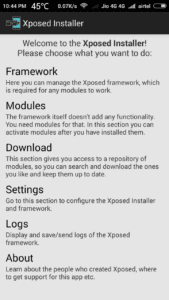
- Xposed 설치 프로그램 또는 해당 모듈 웹 사이트(요구 사항의 링크)에서 상태 표시줄 앱/모듈의 cpuTemp를 다운로드합니다. 다운로드가 완료되면 설치 및 열 수 your Xposed 설치 당신의 안드로이드 장치에 응용 프로그램.
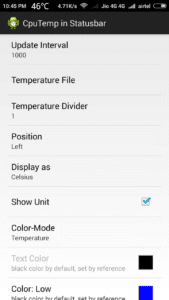
- Xposed 설치 프로그램을 연 후 Goto해야 합니다. 모듈 Xposed의 섹션 및 진드기 on CPU 온도 앱 기기에서 실행되며 재부팅 당신의 안드로이드 장치.
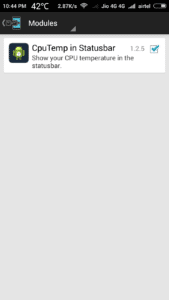
- Android 기기를 재부팅한 후 열 수 "CPU 온도"를 선택하고 홈 화면의 상태 표시줄에서 온도 표시 옵션을 선택하고 기기를 다시 재부팅합니다.
- 이제 장치 상태 표시줄에 CPU 온도가 표시되기 시작하는 것을 볼 수 있습니다.
- 디스플레이를 섭씨 또는 화씨로 선택할 수 있지만 섭씨를 유지하십시오.
- 상태 표시줄에서 CPU 온도 확인
이 앱에서 CPU 온도뿐만 아니라 배터리 온도와 충전/방전 속도도 확인하여 충전기/케이블의 효율성을 확인할 수 있습니다. CPU 사용량 및 주파수에 대한 편리한 데이터와 그래프를 제공하고 비교할 수 있습니다. 지난 5분 동안의 배터리 소모 전류로 표시됩니다. Android 기기의 온도와 Android 배터리의 온도에 대해 알려주는 제한을 설정할 수 있습니다. 온도가 너무 높으면 Android 기기를 종료하도록 지시할 수도 있습니다.
루팅되지 않은 안드로이드 기기에서 CPU 온도를 확인하는 방법
우리는 모든 Android 기기에서 온도를 표시하는 방법에 대한 가이드를 위에서 언급했지만 해당 가이드는 Xposed 설치 프로그램과 모듈의 CPU 온도 상태 표시줄 이름이 필요한 유일한 루팅된 Android 기기입니다. 그러나이 방법에서는 루팅되지 않은 Android 장치에 대한 또 다른 최상의 방법을 보여 드리겠습니다. 따라서 단계를 주의 깊게 따르도록 합시다.
- 우선 여기에서 CPU 온도 앱을 다운로드해야 합니다. Play 스토어
- 다운로드가 완료되면 앱을 엽니다.
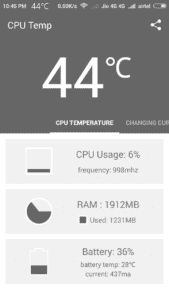
- 이제 현재 온도와 램, 배터리 상태가 표시됩니다. 간단히 오른쪽으로 드래그하여 설정.
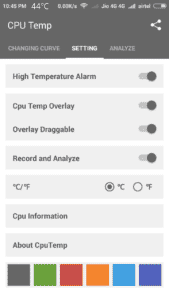
- 설정 탭에 도달한 후 고온 경보, CPU 온도 오버레이, 오버레이 드래그 가능 및 기록 및 분석과 같은 모든 옵션을 켭니다.
- 마지막으로 상태 표시줄에서 온도를 즐기십시오.
Android 그래픽 게임을 처리하거나 복잡한 앱을 사용할 때 Cpu는 많은 작업을 수행합니다. 이 작업을 실행하려면 Android 장치 RAM의 방대한 공간이 필요합니다. 작업은 Android 장치의 CPU에서만 수행되는 단순하거나 복잡한 작업일 수 있습니다. . 이로 인해 우리의 안드로이드 폰은 비싸든 싸든 간에 뜨거워지고 때로는 우리 폰을 매우 뜨겁게 만듭니다. Android 기기에서 폭발의 원인이 될 수있는 Android는 마더 보드 회로 Android 기기를 손상시킵니다. Android 기기에서 많은 앱과 게임을 사용하면 기기에 유해한 영향을 미치므로이 문제를 해결하기 위해 다시 방문합니다. 특히 상태 표시줄에서 CPU 온도를 확인하기 위해 다른 가이드나 요령을 사용합니다.
최종 단어
그래서 안드로이드 상태 표시줄에 CPU 온도를 표시하는 방법에 대한 완전한 가이드를 언급했습니다. 이 앱을 사용하면 상태 표시줄에 현재 스마트폰 온도를 표시할 수 있습니다. 그러나이 앱의 경우 휴대 전화가 루팅되고 스마트 폰에 Xposed 설치 프로그램이 설치되어 있어야합니다. 그 후에는 상태 표시 줄 모듈에 CPU 온도가 필요하고 위에 제공된 링크에서 해당 모듈을 다운로드 한 다음 해당 모듈을 활성화하고 장치를 다시 시작하십시오. . 마지막으로 완료되었습니다. 이제 전화기 상태 표시줄에 현재 전화기 온도가 표시됩니다. 이 멋진 트릭과 관련하여 문제가 있다고 느끼신다면 이 게시물이 마음에 드셨으면 좋겠습니다. 아래에 댓글을 달아주세요. 댓글에 반드시 답변해 드리겠습니다. 제 블로그를 방문해 주셔서 감사합니다.





![How To Use WhatsApp Web In Laptop [Official Way]](https://latestmodapks.com/wp-content/uploads/2022/04/1_How-To-Use-WhatsApp-Web-In-Laptop-300x191.jpg)
![How To Use Two WhatsApp In One Phone [2 Methods]](https://latestmodapks.com/wp-content/uploads/2022/04/1_How-To-Use-Two-WhatsApp-In-One-Phone-300x191.jpg)